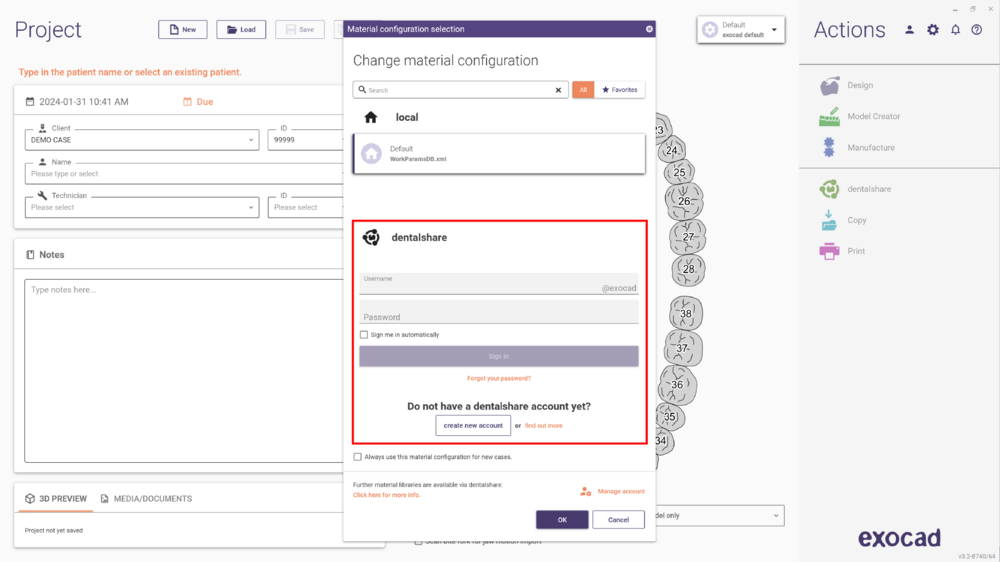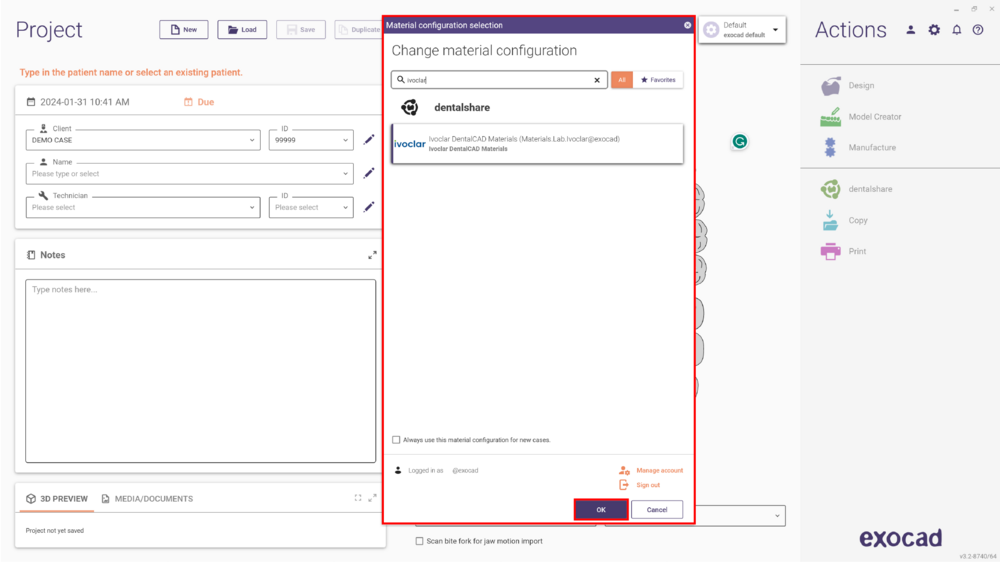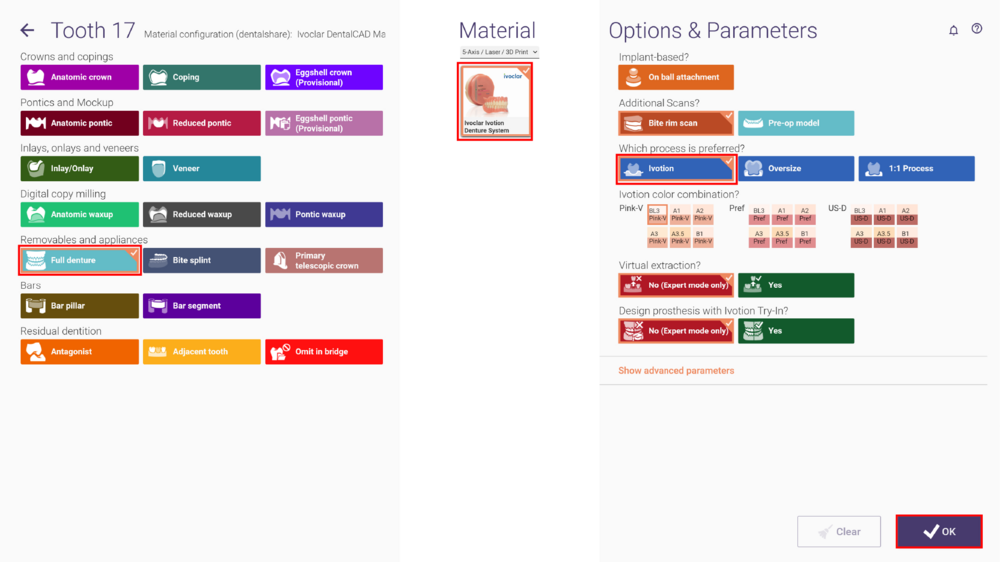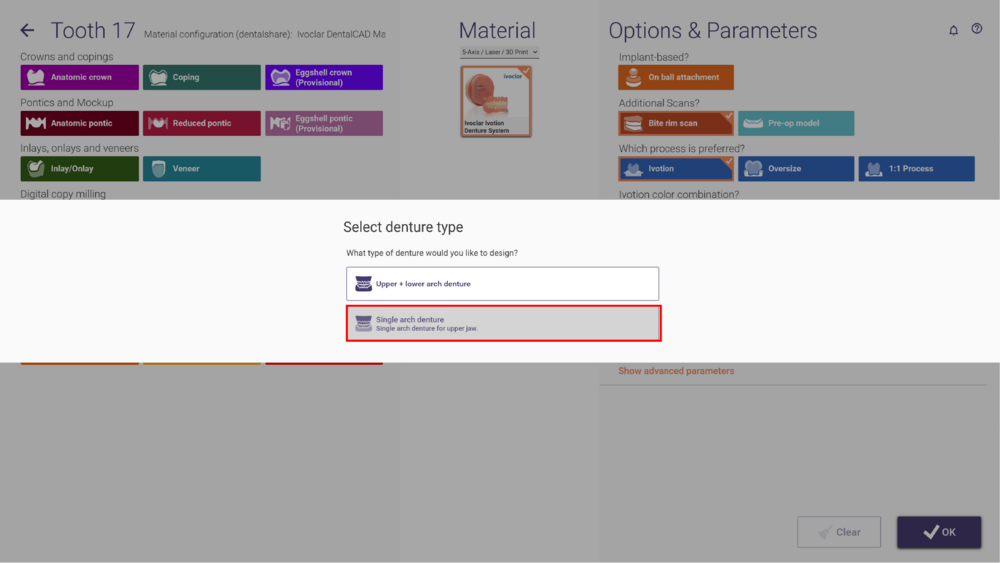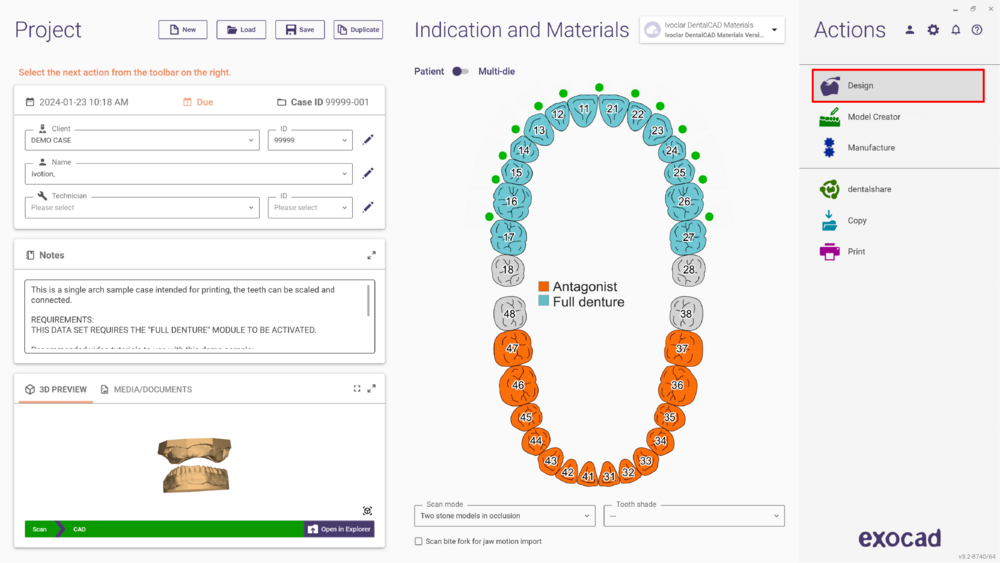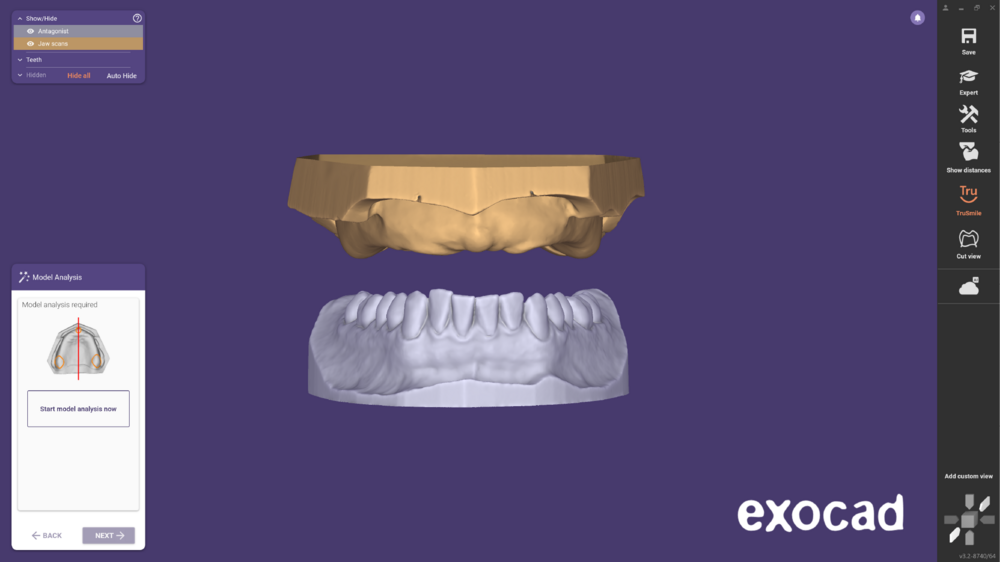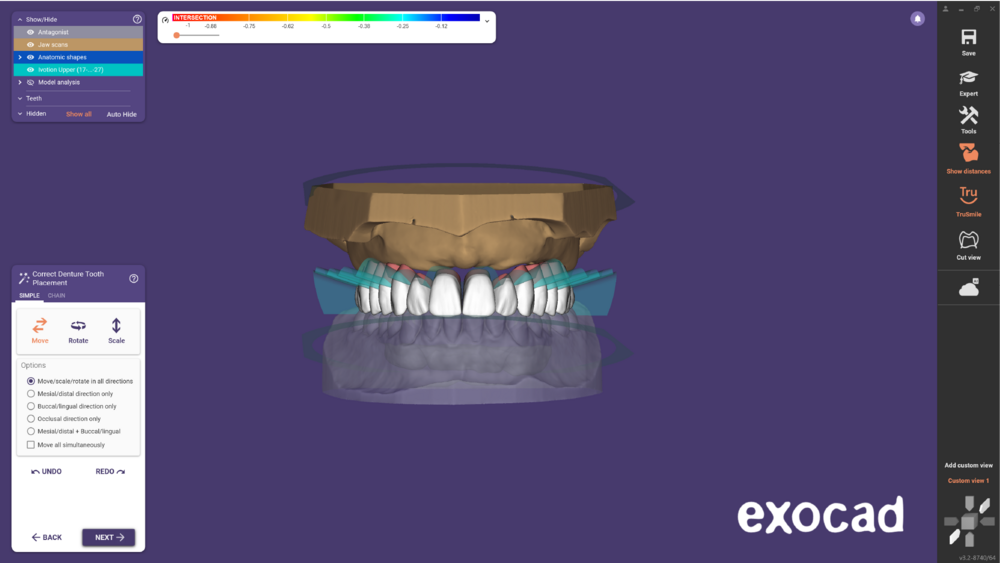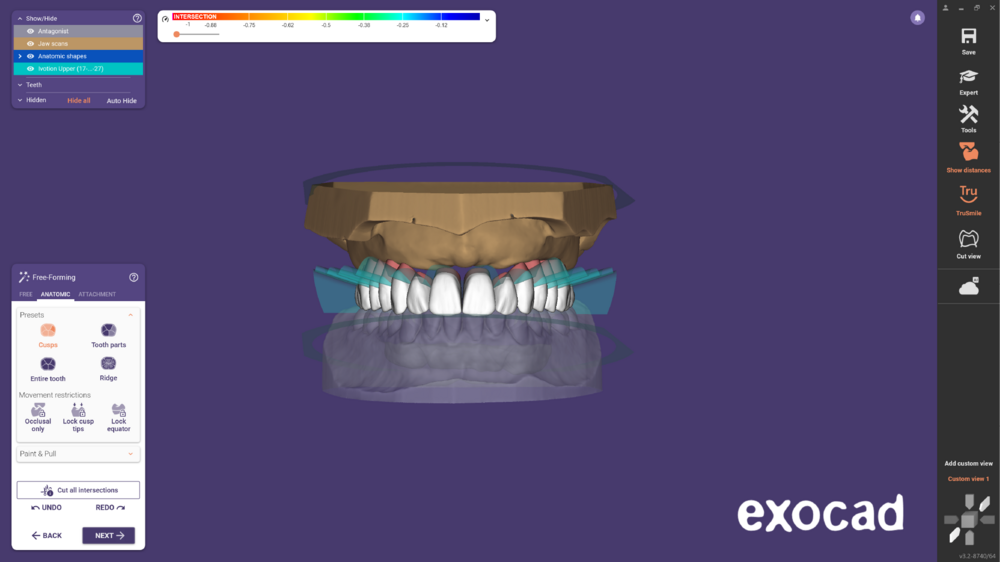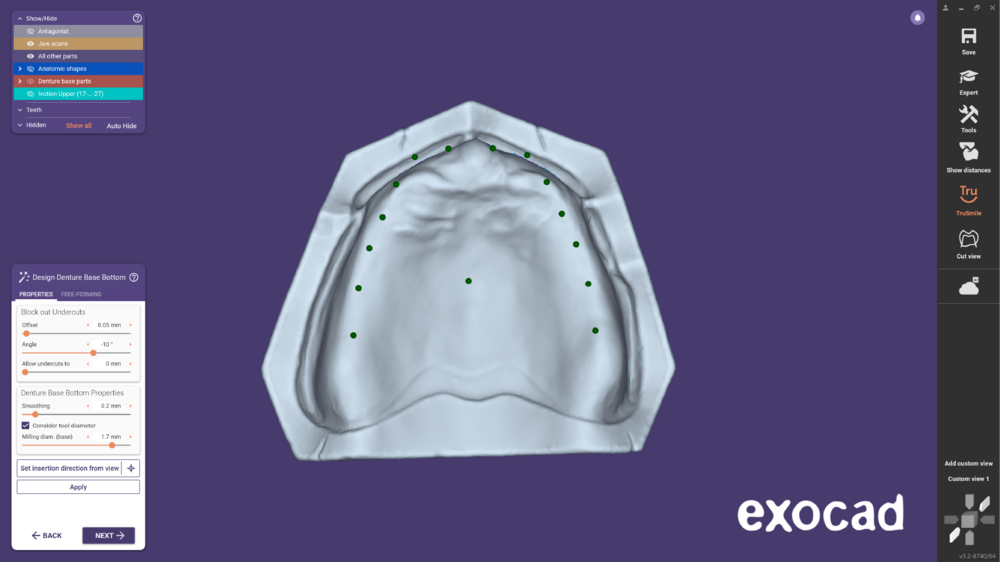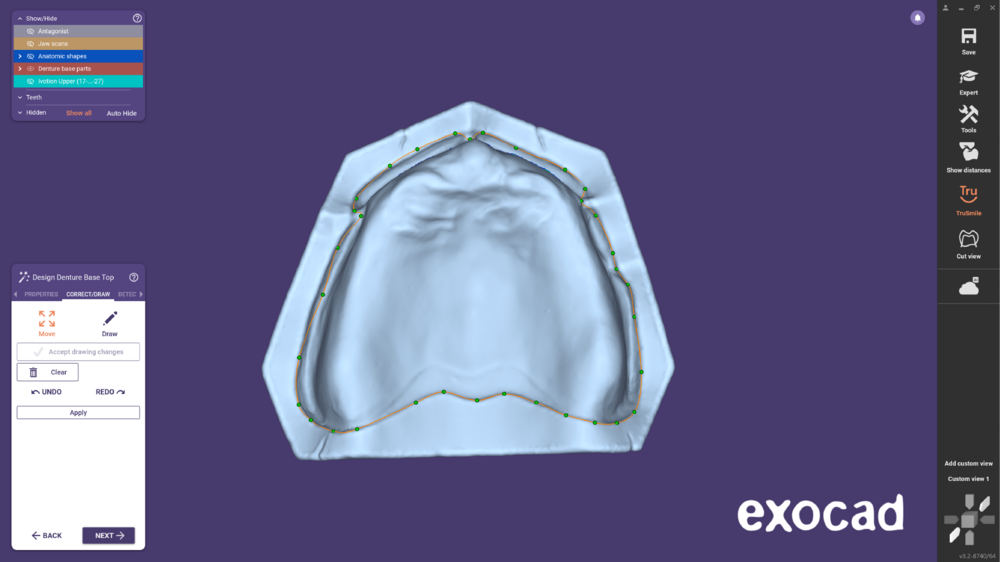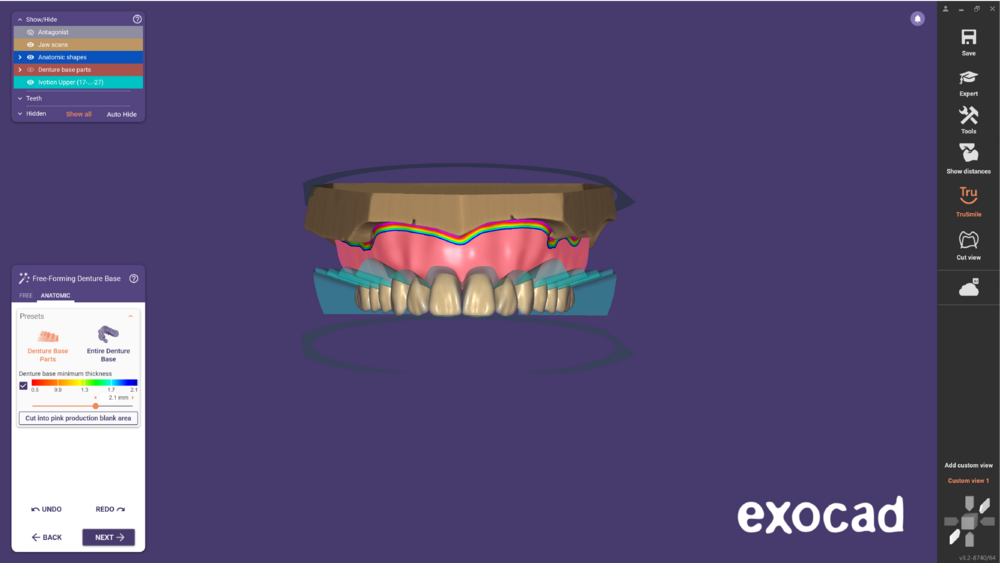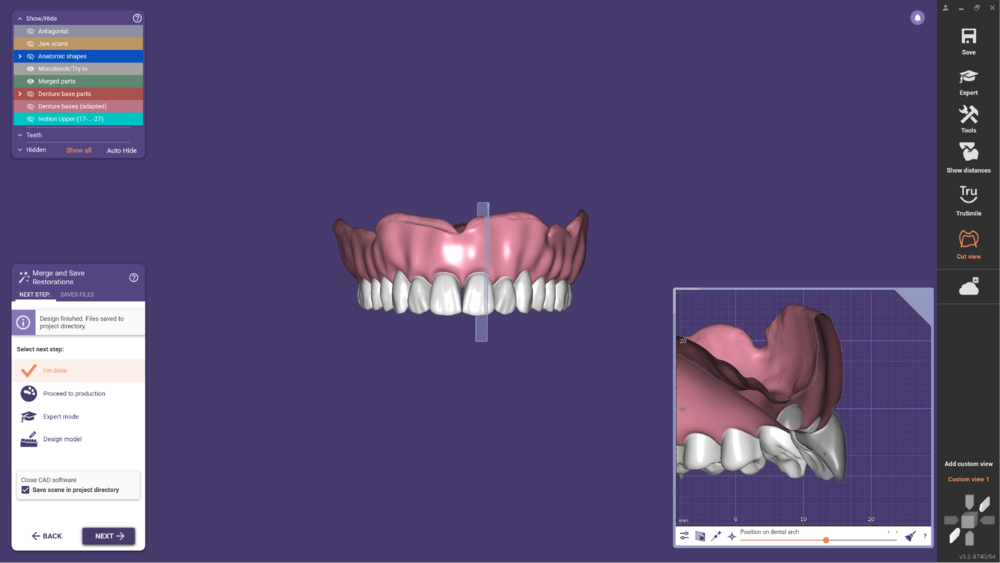Willkommen zum Workflow zur Erstellung einer Ivotion-Prothese.
Bevor Sie beginnen, aktivieren Sie bitte die erforderlichen Module (Full Denture und Full Denture Ivotion Add-On), indem Sie Ihren Vertriebspartner kontaktieren oder die Module direkt in unserem Webshop kaufen: Full Denture Ivotion Add-On und Full Denture Module. Kontaktieren Sie Ivoclar unter [email protected] für die zusätzliche Zahn-Bibliothek und die Systemanforderungen für die Produktion.
Falls Sie weitere Fragen haben, finden Sie Antworten in den Häufig gestellten Fragen zum Ivotion-Prothesensystem: FAQ.
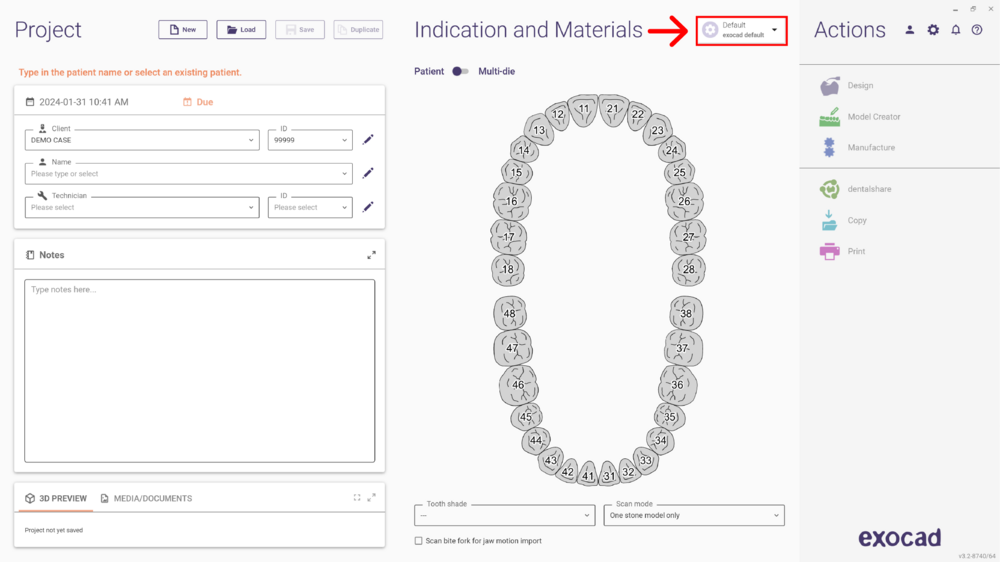
- Starten Sie die DentalDB und passen Sie die Materialkonfiguration auf Ivoclar an.
- Stellen Sie sicher, dass Sie in Ihrem dentalshare-Konto eingeloggt sind, um auf die Materialkonfigurationsliste zuzugreifen.
- Wählen Sie dann Ivoclar und klicken Sie auf OK, um die Änderungen zu übernehmen.
- Klicken Sie auf einen Zahn, geben Sie den Arbeitstyp als Totalprothese an, wählen Sie das Material Ivoclar Ivotion Denture System und setzen Sie den bevorzugten Prozess auf Ivotion. Klicken Sie auf OK.
- Wenn Sie aufgefordert werden, den Prothesentyp auszuwählen, wählen Sie in diesem Fall Einzelkieferprothese. Die Anwendung wählt automatisch die Totalprothese im Oberkiefer und den Antagonisten im Unterkiefer. Beachten Sie, dass Sie auch die Option Ober- und Unterkieferprothesen wählen können, wenn dies erforderlich ist.
- Wählen Sie Design, um die DentalCAD zu starten und den Designprozess zu beginnen.
- Der Wizard startet mit dem Schritt Modellanalyse. Folgen Sie den üblichen Schritten und klicken Sie auf Weiter.
- Im Schritt Prothesenzähne aufstellen wählen Sie ein Zahnset aus der Bibliothek. Das Ivotion-Zahnset verfügt über eine Schalengeometrie, die die Zahnfarbe vom Zahnfleisch trennt.
- Klicken Sie auf Weiter, um die Prothesenzahnplatzierung korrigieren.
- Im nächsten Schritt verwenden Sie die Freiformen-Werkzeuge, um das Prothesendesign anzupassen.
- Fahren Sie mit dem Design der Prothesenbasis-Unterseite fort.
- Danach gestalten Sie die Prothesenbasis-Oberseite.
- Fahren Sie fort mit dem Freiformen der Prothesenbasis.
- Klicken Sie auf Weiter zum Schritt Prothesenbasis an Zähne anpassen. Beachten Sie, dass bei der Anpassung keine Taschen erstellt werden, sondern die Zähne an der Unterseite so beschnitten werden, dass sie immer in die Basis passen.
- Schließlich gelangen Sie zum Schritt Restaurationen zusammenführen und speichern. Die fertige Prothese wird als „wasserdichtes“ Mesh zusammengerechnet. Wählen Sie eine der Optionen, um fortzufahren.